아이폰, 아이패드 iOS 계열 기기는 윈도우10, macOS 컴퓨터와 유선 케이블을 연결하여 노래 동기화 및 파일 전송을 할 수 있지만 와이파이 기능 사용이 허용된 상태, 그리고 두 기기 모두 와이파이 연결된 상태라면 유선 케이블에 의존하지 않고 노래 동기화, 영화 옮기기 등 기능을 쓸 수 있다.
iPhone, macOS 와이파이 동기화하기
Step 1. iOS 디바이스, macOS 컴퓨터 USB 케이블로 연결
Step 2. Finder 앱 열기

Step 3. 왼쪽 메뉴 하단 위치에서 사용자 아이폰, 아이패드 이름 클릭
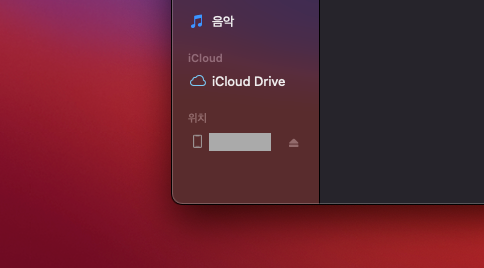
Step 4. 일반 옵션에서 "Wi-Fi에 연결되어 있을 때 이 iPhone 보기" 왼쪽 체크 버튼 클릭 (돋보기 표시된 부분)
스텝4까지 진행하면 USB 케이블을 제거해도 파인더에서 아이폰 동기화 화면이 유지된다. 만약 케이블을 제거할 때 아이폰 동기화 파인더가 "적용" 을 눌러 동기화를 한 번 진행한 뒤에 제거하면 된다.

Step 5. "음악" 앱 열기 (구 iTunes의 음악 기능만 담당)

Step 6. 다운로드 받은 노래를 마우스 드래그하여 음악 앱에 드롭시키기

Step 7. 아이폰, 아이패드, 아이팟 터치가 와이파이에 연결 상태 여부 확인
Step 8. 맥에서 "동기화" 버튼 클릭하기

아이폰 음악 앱을 열면 맥의 음악과 동기화되고 있는 mp3, m4a 노래를 확인할 수 있다.

'IT > 맥북, 아이맥' 카테고리의 다른 글
| 맥북 아이폰 에어드롭 안될 때 대안 방법 (0) | 2021.02.13 |
|---|---|
| 맥북에서 아이폰으로 에어드롭 파일 전송하기 (0) | 2021.02.12 |
| 맥북에서 연말정산 간소화 순서 정리 (0) | 2021.01.27 |
| 맥북 사파리 확장프로그램 설치하는 방법 (0) | 2021.01.26 |
| 맥북 앱 자동 업데이트 끄는 방법 (0) | 2021.01.25 |



